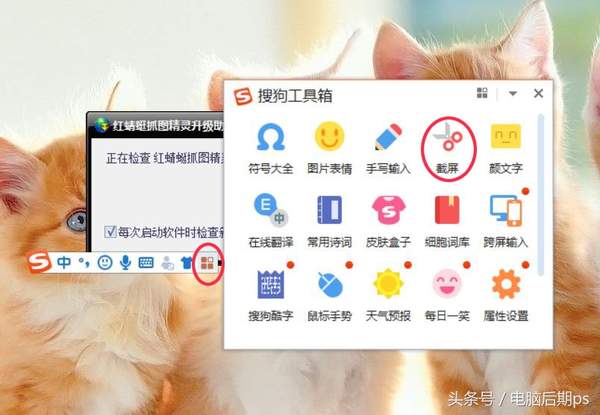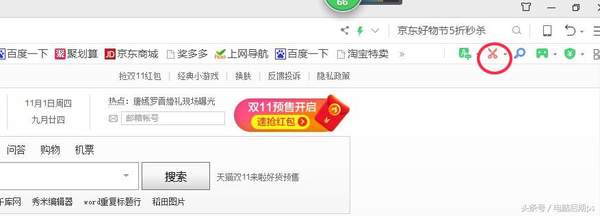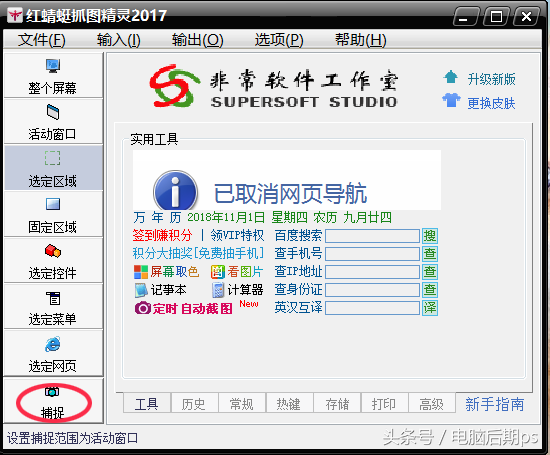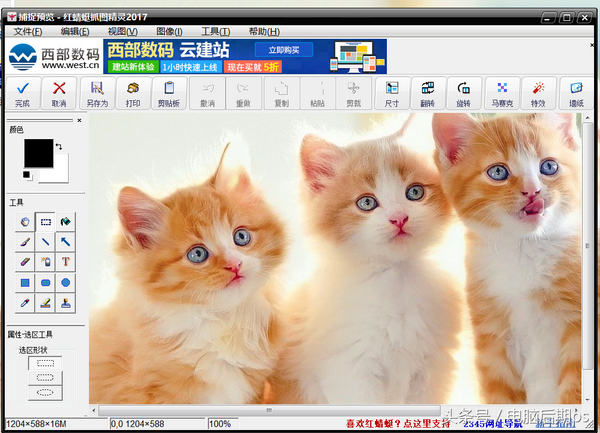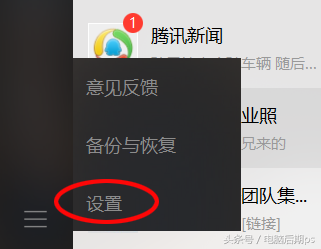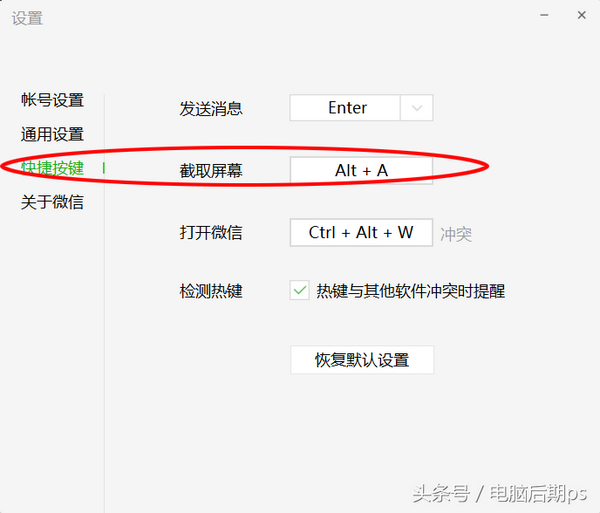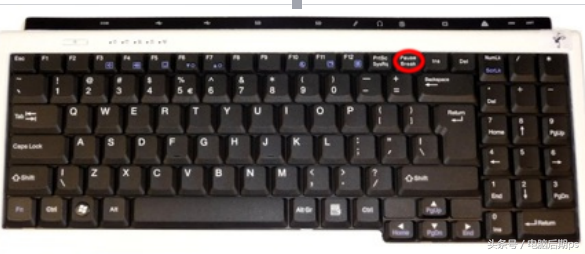电脑的几种实用截屏方式(最简单的电脑截图方法)
电脑截屏是我们经常要用到的技能,不仅操作简单而且非常实用,方法也有很多,下面小编总结了6种截屏技巧,供大家选择。分别是以下6种。
1、 搜狗输入法
2、 浏览器
3、 截屏软件
4、 QQ(ctrl ait A)和微信(alt A)
5、 附件截图工具
6、Printscreen快捷键
首先先来讲一下第一种搜狗输入法截图,想必很多人都是用搜狗输入法打字的,没想到它还有截图功能。下面跟小编学一下搜狗输入法怎么截图吧。
首先,我们需要有一个搜狗输入法。然后点击搜狗输入法的工具箱中的截图功能,最后保存即可。
第二种技巧,浏览器截图,浏览器截图是专门用于截浏览器上网页内容的图的。打开浏览器点击右上角的剪刀按钮即可截图。
第三种技巧是下载专门的截图软件,网上就有很多的截图软件下载,用截图软件截图能设置更多的选项以及编辑更多的内容,是这6种技巧种功能最全的一种截图方法。下面我以一种截图软件作为例子来讲。我下载的是红蜻蜓捉图精灵。
这是这款软件的页面,选择了截图方式后按下捕捉就能开始截图了。
截完图后还可以对图片进行多项修改编辑。
接下来讲第四种技巧,利用微信和QQ来截图,微信截图有两种方法,一种是按下对话框中的剪刀按钮来截图
第二方法是利用快捷键来截图,每个人电脑里的微信快捷键的默认按钮可能不同,我们可以按下微信左下角的设置按钮,然后进入快捷按钮中找到截屏快捷键是什么。微信快捷键截图真的很方便!!!只要你打开了微信,不管在什么情况下,你只要按下快捷键就能截任何屏幕。
QQ和微信的截图方式差不多,不过微信的截图快捷键是ctrl ait A。
第五种和第六种技巧是电脑自带的截屏方式,第五种附件截图工具,在搜索栏中搜索“截图工具”就能打开界面了,选择截图模式后就点击新建就能截图了。
第六种Printscreen快捷键截图,按下电脑键盘上的Printscreen键后,电脑不会有任何反应,但是截图已经保存在剪贴板上面了,这时你只需要打开一个文件件或者Word文档之类的按下CTRL V键即可,截图就会出现了。